Menggunakan Keynote untuk presentasi jarak jauh dalam konferensi video
Keynote memudahkan presentasi dalam konferensi video di iPhone, iPad, Mac, atau iCloud Anda.
Di Keynote, Anda dapat menggunakan fitur kolaborasi untuk memutar pertunjukan slide bersama secara online dengan beberapa penyaji yang bergiliran mempresentasikan di iPhone, iPad, atau Mac.
Pelajari cara berkolaborasi pada presentasi Keynote
Memulai presentasi
Sebelum memulai presentasi pada Keynote di Mac, tentukan apakah Anda ingin memutar pertunjukan slide di jendela atau layar penuh. Jika memutar di jendela, Anda dapat mengakses informasi lain di Mac selama presentasi. Untuk menentukan, pilih Putar > Dalam Jendela atau Putar > Dalam Layar Penuh.
Untuk memulai presentasi pada Keynote di Mac, pilih Putar > Putar Pertunjukan Slide, lalu sesuaikan jendela presentasi menjadi ukuran yang diinginkan jika pertunjukan slide Anda diputar di jendela.
Untuk memulai presentasi pada Keynote di iPhone atau iPad, ketuk untuk memilih slide awal, lalu ketuk .
Untuk memulai presentasi pada Keynote untuk iCloud, klik di bar alat.
Menggunakan jendela layar penyaji di Keynote untuk Mac dan iCloud
Di Keynote untuk Mac dan iCloud, Anda dapat melihat kontrol penyaji di jendela terpisah. Catatan penyaji serta slide saat ini dan berikutnya ditampilkan di jendela terpisah agar audiens tetap fokus pada presentasi Anda.
Untuk menampilkan jendela layar penyaji di Keynote untuk Mac, pindahkan penunjuk ke dekat bagian atas jendela pertunjukan slide, lalu klik layar penyaji. Untuk menampilkan jendela layar penyaji di Keynote untuk iCloud, pindahkan penunjuk ke dekat bagian bawah jendela pertunjukan slide, lalu klik layar penyaji.
Untuk membuka slide berikutnya atau sebelumnya, gunakan tombol panah kiri dan kanan.
Untuk mengubah ukuran catatan penyaji, arahkan penunjuk ke atas catatan penyaji, lalu gunakan .
Untuk menampilkan atau menyembunyikan gambar mini, klik .
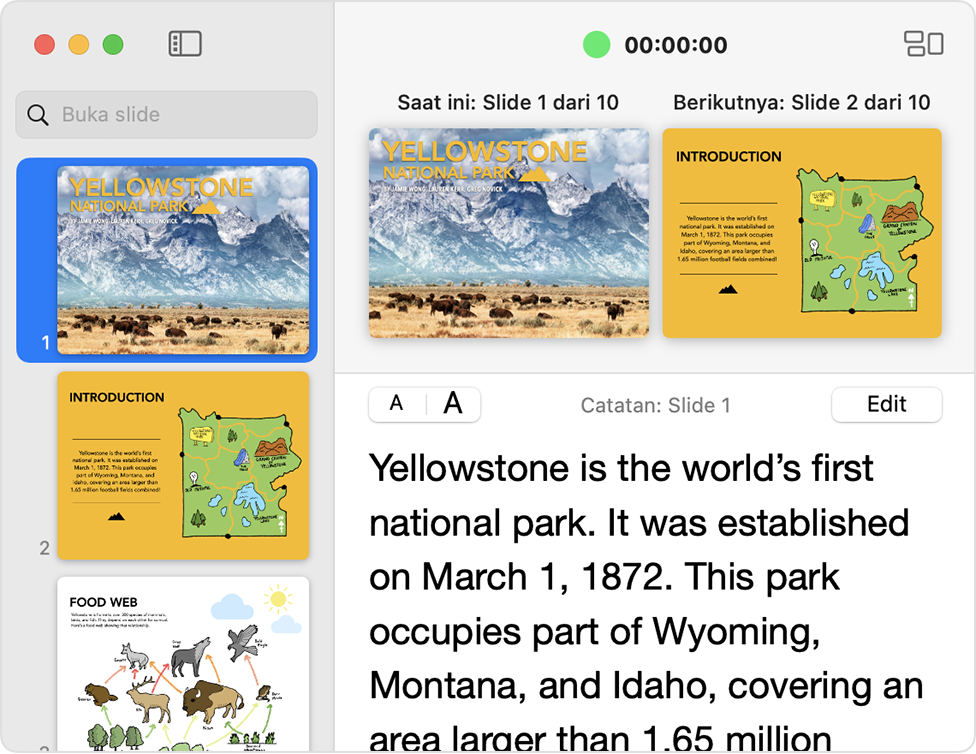
Membagikan layar
Di app konferensi video, pilih layar atau Keynote Anda dari menu Bagikan. Cara berbagi layar tergantung pada app konferensi video yang Anda gunakan.
Menyembunyikan layar penyaji dari pemirsa
Jika Anda tidak ingin pemirsa melihat layar penyaji, pastikan layar penyaji disembunyikan dari pemirsa:
Pilih Keynote > Pengaturan (atau Preferensi).
Klik Pertunjukan Slide.
Pastikan “Tampilkan jendela layar penyaji di aplikasi lain” tidak dicentang.
Beberapa app konferensi video akan selalu menampilkan jendela layar penyaji jika berada di area layar bersama.
Pelajari lebih lanjut
Pelajari cara mengontrol presentasi Keynote dari Apple Watch.
Informasi mengenai produk yang tidak diproduksi Apple, atau situs web independen yang tidak dikendalikan atau diuji Apple, diberikan tanpa rekomendasi atau persetujuan. Apple tidak bertanggung jawab atas pemilihan, kinerja, atau penggunaan situs web atau produk pihak ketiga. Apple tidak memberikan pernyataan terkait keakuratan atau keandalan situs web pihak ketiga. Hubungi vendor untuk informasi tambahan.